QtDesigner를 통해 GUI를 그리고 코드를 연결하는 것은 일반적으로 코드를 짜는 것과는 조금 다르다. QtDesigner를 통해 만든 UI를 연결해주고 각각의 컨포넌트를 함수와 매핑하는 등의 방법을 알 필요가 있다. 오늘은 파이썬 QtDesigner 이용시 코드 초기 설정에 대해서 알아보도록 하겠다.

이전 포스팅에서 아나콘다3에 있는 QtDesigner인 Designer에 대해서 알아보았다. 오늘은 간단한 GUI를 그리고, 코드를 연결하는 작업을 해보고자 한다.
Designer를 통해서 GUI를 그리는 작업은 어렵지 않다. 새로 만들기를 통해 확인과 취소가 있는 Dialog 박스를 만들고, 이후에는 위젯 상자에 있는 도구들을 Dialog에 그려주기만 하면 된다. 테스트를 위해 Line Edit와 Push Button을 각각 하나씩 그려보았다.
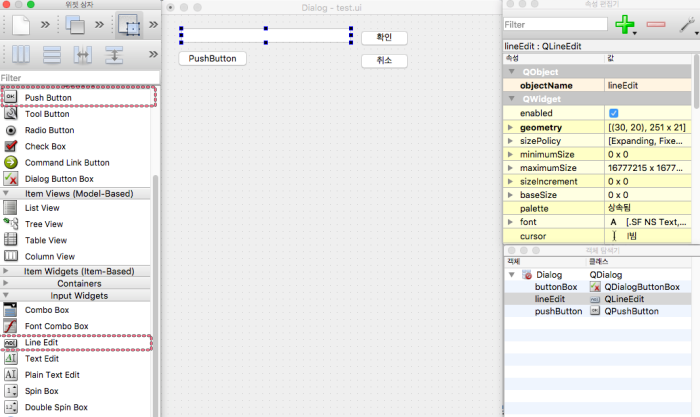
이렇게 만든 GUI를 저장하면, ui 확장자의 파일이 생성된다. 해당 ui와 연결된 파이썬 코드는 아래와 같이 작성하면 된다.
import sys
from PyQt5 import QtWidgets
from PyQt5 import uic
class Form(QtWidgets.QDialog):
def __init__(self, parent=None):
QtWidgets.QDialog.__init__(self, parent)
self.ui = uic.loadUi("/Users/open/PycharmProjects/test_gui/test.ui", self)
if __name__ == "__main__":
app = QtWidgets.QApplication(sys.argv)
w= Form()
w.show()
sys.exit(app.exec())
Form이라는 클래스를 만들고, init이라는 함수를 통해 ui파일을 연결한다. 이후 w라는 객체를 만들고, show()라는 함수를 통해서 보여준다. 마지막에 sys.exit(app.exec())를 실행해야 최종적으로 gui가 화면에 보인다. app.exec()가 실제 gui를 보여주는 함수인데, 해당 윈도우의 실행이 종료되면 프로그램을 종료시키기 위해 sys.exit로 감싸주는 듯 하다.
알듯말듯한 코드의 구성이지만 그냥 저장해서 쓰면 된다. 해당 코드를 숙지하고 있다가 치기에는 어려운 듯 하다.
오늘은 이렇게 QtDesigner를 통해 만든 ui파일의 초기 셋팅 코드에 대해서 알아보았다. 알듯말듯한 코드의 구성이지만 일단 저장해 놓고 필요할 때 사용하면 되겠다.
다음 포스팅에는 각각의 component를 파이썬 코드와 연결하는 작업에 대해서 알아보도록 하겠다.
'파이썬 > 파이썬 기초' 카테고리의 다른 글
| 파이썬 코드를 자동(또는 스케쥴)으로 실행하는 방법은?! (0) | 2021.10.27 |
|---|---|
| 파이썬 문법, cheat sheet로 쉽게 익히기! (0) | 2021.10.04 |
| 파이썬 GUI 프로그래밍 pyqt5와 QtDesigner (0) | 2021.09.03 |
| 파이썬 패키지 설치, 파이참에서 쉽게 하는 방법은?! (0) | 2021.08.26 |
| 파이참(pycharm)에서 주석으로 항목 관리하기 (0) | 2021.08.20 |



